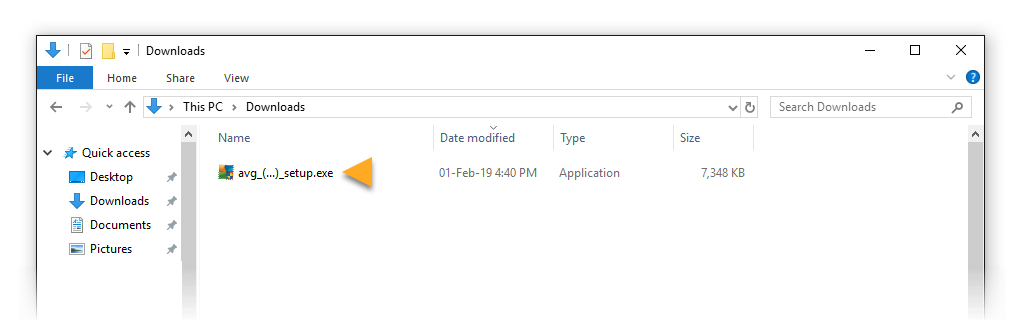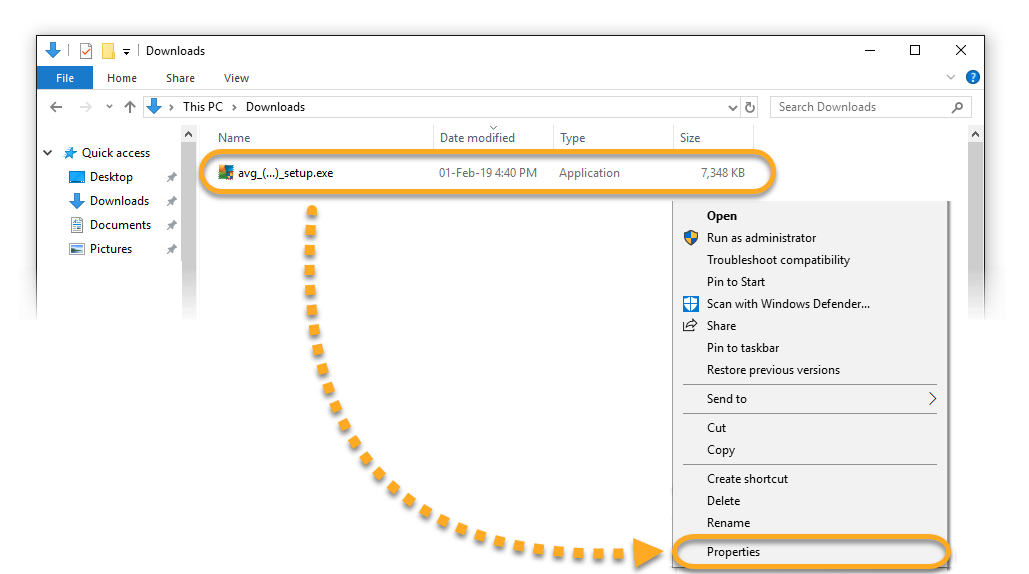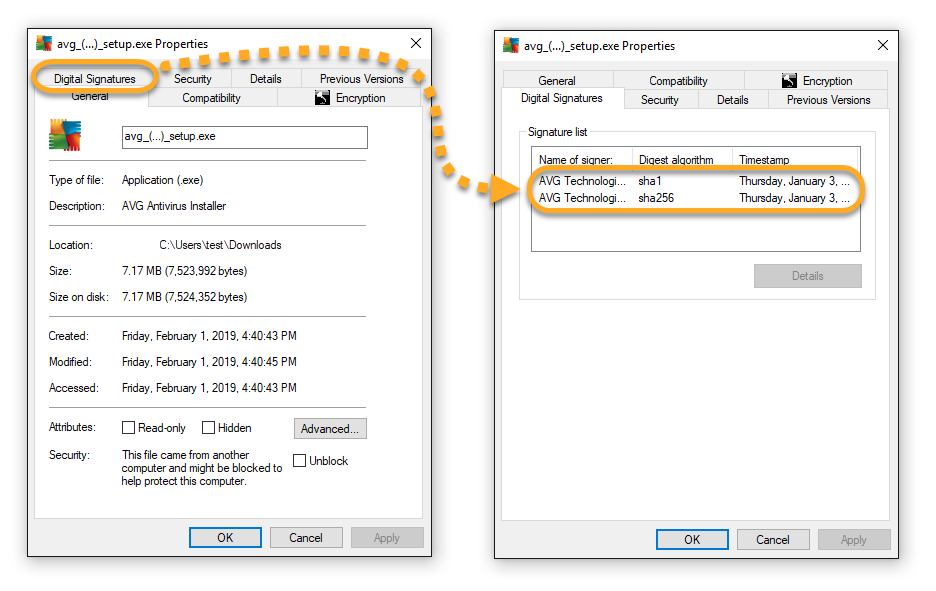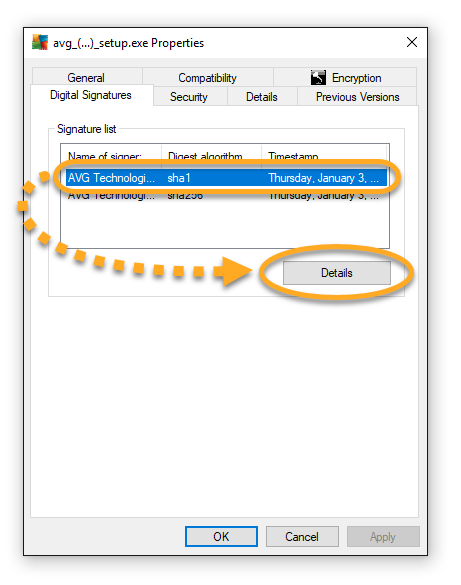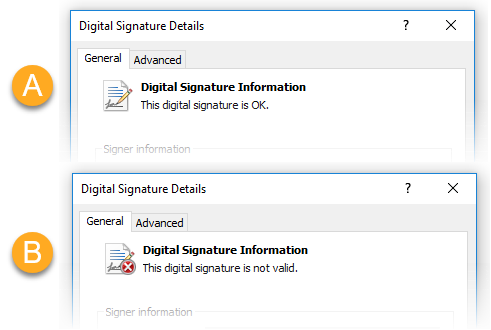Když se vám při instalaci produktu AVG na počítač s Windows zobrazuje chyba Poškozený balíček nebo Neplatná aplikace Win32, instalační soubor může být poškozený nebo neúplný. Chcete-li problém napravit, řiďte se postupem v tomto článku.
Opětovné stažení produktu AVG
Vyberte jeden z následujících odkazů:
Produkty AVG AntiVirus pro Windows
Další produkty AVG pro Windows
Zkontrolujte, zda instalační soubor není poškozený
Pokud se chyba zobrazuje i nadále, zkontrolujte stažený instalační soubor:
- Otevřete složku, kam jste instalační soubor
avg_(...)_setup.exeuložili (ve výchozím stavu se všechny soubory ukládají do složky Stažené soubory).
- Pravým tlačítkem klikněte na instalační soubor a vyberte možnost Vlastnosti.
- Vyberte záložku Digitální podpisy. Měli byste vidět 1 nebo 2 digitální podpisy od AVG Technologies.
Pokud záložku Digitální podpisy nevidíte, instalační soubor je neúplný nebo poškozený. Řešení najdete v tomto článku v části Záložku Digitální podpisy nevidím.
- Kliknutím vyberte požadovaný digitální podpis a poté klikněte na možnost Podrobnosti.
- Najděte zprávu zobrazenou v části Informace o digitálním podpisu. V závislosti na zprávě, kterou vidíte, se řiďte příslušnými pokyny níže.
- Všechny spotřebitelské produkty AVG pro Windows
- Microsoft Windows 11 Home / Pro / Enterprise / Education
- Microsoft Windows 10 Home / Pro / Enterprise / Education – 32/64bitový
- Microsoft Windows 8.1 / Pro / Enterprise – 32/64bitový
- Microsoft Windows 8 / Pro / Enterprise – 32/64bitový
- Microsoft Windows 7 Home Basic / Home Premium / Professional / Enterprise / Ultimate – Service Pack 1 s aktualizací Convenient Rollup Update, 32/64bitový